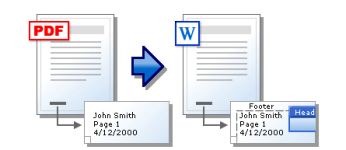
დოკუმენტების სკანირება Word: ინსტრუქცია. როგორც სკანირებული დოკუმენტი თარგმნილია სიტყვის რედაქტირებისთვის: პროგრამა
გზამკვლევი კონვერტაციის სკანირებული PDF დოკუმენტები Word ფორმატში.
ნაოსნობა
ოფისში მუშაობის ბევრი ადამიანი ხშირად უნდა გაუმკლავდეს უზარმაზარ ბეჭდურ დოკუმენტებს, რომლებიც შეიცავს კომპლექსური ტექსტის საკმაოდ დიდ მოცულობას. დროდადრო, ეს დოკუმენტები საჭიროებს რედაქტირებას, მაგრამ მათ ხელით მთლიანად - ძალიან ხანგრძლივი, tedious და რთული პროცესი.
თუმცა, ასეთი მოწყობილობის წყალობით, როგორც სკანერი, შეგიძლიათ კომპიუტერის დოკუმენტის სურათის გადაცემა და სპეციალური პროგრამის გამოყენებით, სურათის კონვერტირება ტექსტურ დოკუმენტზე სიტყვა..
ჩვენს სტატიაში თქვენ იხილავთ დეტალურ ინსტრუქციებს დოკუმენტების სკანირებისათვის და მათი თარგმანის ტექსტში სიტყვა. რედაქტირება.
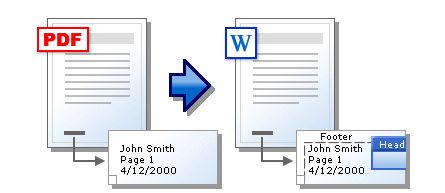
სურათი 1. როგორ თარგმნა PDF დოკუმენტი Microsoft Word- ში?
სკანირების დოკუმენტები Word: ინსტრუქცია
- საკმაოდ ლოგიკურია ვივარაუდოთ, რომ დოკუმენტების სკანირების მიზნით, საჭიროა საკაბელო კომპიუტერული ან ლეპტოპი, რომელსაც სკანერი უკავშირდება. სკანერის კავშირი ხორციელდება სპეციალური კაბელის გამოყენებით, რომელთა ერთი დასასრული უკავშირდება სპეციალურ კონტაქტს მოწყობილობის საცხოვრებლით და მეორე თვითნებურად USB პორტი კომპიუტერზე. ზოგიერთი სკანერი აქვს PC- სთან დაკავშირების შესაძლებლობას Ვაი - ფაი ან ბლუთუზითუმცა, ყველაზე საიმედო არის საკაბელო საშუალებით კავშირის ტიპი.
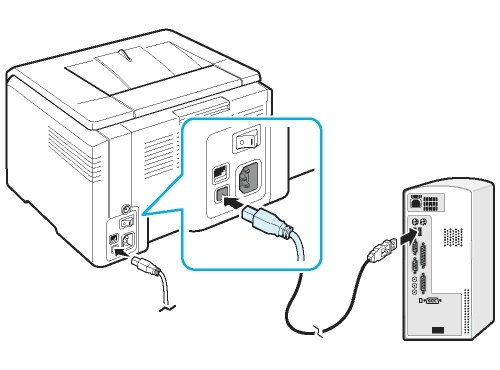
გამოსახულება 2. სკანერის კავშირი კომპიუტერის მეშვეობით კაბელის მეშვეობით.
- CCA- სთან დაკავშირების შემდეგ, თქვენ უნდა დააყენოთ სპეციალური პროგრამული უზრუნველყოფა მოწყობილობის სწორი ოპერაციისთვის. როგორც წესი, სრულდება სკანერი თავად Cd აუცილებელი მძღოლების კომპლექტით. თუ დისკი დაკარგულია, შეგიძლიათ იპოვოთ შესაფერისი მძღოლის პაკეტი ინტერნეტში თქვენს მოწყობილობის საძიებო სისტემაში.
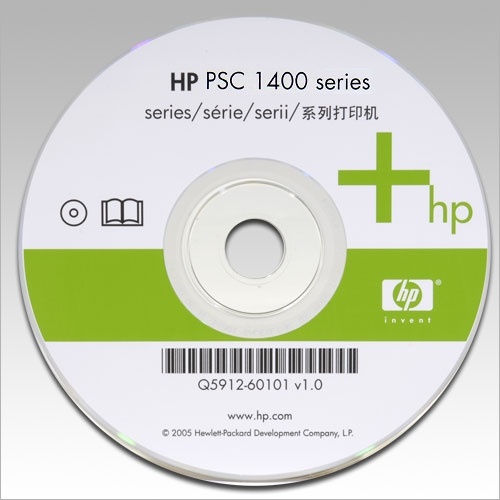
გამოსახულება 3. დისკზე დრაივერების კომპლექტი სკანერისთვის.
- მას შემდეგ, რაც თქვენ დააინსტალირეთ ყველა მძღოლი და კომუნალური საჭირო სკანერი, გახსენით საკონტროლო პანელი დანაყოფი კომპიუტერზე, იპოვეთ თქვენი სკანერი, მარჯვენა ღილაკით და აირჩიეთ პარამეტრი " გამოიყენეთ ნაგულისხმევი" სხვა სკანერის პარამეტრების შესაცვლელად, ის კვლავ დააჭირეთ ღილაკს ერთხელ, აირჩიეთ " Თვისებები"და ფანჯარაში, რომელიც ხსნის, ყველა პარამეტრს გჭირდებათ.
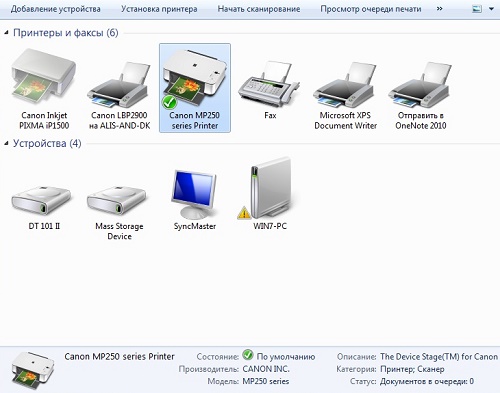
სურათი 4. სკანერის შექმნის პანელის მეშვეობით.
- სკანერის შესამოწმებლად შესრულების, ღია " Მართვის პანელი"იპოვეთ თქვენი სკანერი, მარჯვენა ღილაკზე დაჭერით და აირჩიეთ ხაზი" დაწყება სკანირება" დააინსტალირეთ ყველა სკანირების პარამეტრები, რომელიც გჭირდებათ ფანჯარაში, რომელიც იხსნება, განსაზღვრავს სკანირებული დოკუმენტის შენახვას, სკანერის სკანერთან დააყენებს სკანერს, რომელიც გსურთ სკანირების პროცესს კომპიუტერზე. თუ ყველაფერი წარმატებით მივიდა, მაშინ კომპიუტერი აცნობებს თქვენს შესახებ და თქვენი დოკუმენტის იმიჯი გამოჩნდება მითითებულ საქაღალდეში.
მნიშვნელოვანია: სამწუხაროდ, სკანერების მოდელების დიდი რაოდენობით და სხვადასხვა ოპერაციული სისტემების მქონე ადამიანების გამოყენების გამო, სკანერის შექმნისა და სკანირების პროცესის შექმნის მიზნით არ არსებობს ზოგადი სახელმძღვანელო. თუმცა, ყველაფერი ხდება დაახლოებით, როგორც ზემოთ დაწერილი.
როგორ არის სკანირებული დოკუმენტი PDF ფორმატში?
ზოგჯერ, ოფისის მუშაკებმა უნდა თარგმნოთ დასკანერებული დოკუმენტები არა მხოლოდ ფორმატში სიტყვა., არამედ ფორმატშიც PDF.. მას დიდწილად ადვილია, რადგან თქვენ შეგიძლიათ გააკეთოთ მესამე მხარის პროგრამების გარეშე და გამოიყენოთ მომსახურება ონლაინ რეჟიმში. გარდა ამისა, ზოგიერთი ახალი მოდელები პრინტერები შეუძლია დაუყოვნებლივ სკანირების დოკუმენტი ფურცელი ფორმატში PDF..
ასე რომ დააკონვერტიროთ სკანირებული დოკუმენტი გამოსახულების ფორმატში PDF., მიყევი ამ ნაბიჯებს:
Ნაბიჯი 1.
- გახსენით დირექტორია, რომელშიც სკანირებული დოკუმენტი ინახება, მაშინ აწარმოებს ბრაუზერს და წავიდეთ საიტი ონლაინ კონვერტორი პატარა PDF..
- მთავარ გვერდზე, გადაათრიეთ თქვენი ფაილი ყვითელი ფართობი მაუსის გამოყენებით ან დააჭირეთ ღილაკს "ღილაკს" აირჩიეთ ფაილი"და მიუთითეთ გზა.
- თქვენ ასევე შეგიძლიათ ჩამოტვირთოთ რამდენიმე ფაილი სერვერზე ერთდროულად, დაჭერით და ჩატარების "გასაღები" CTRL».
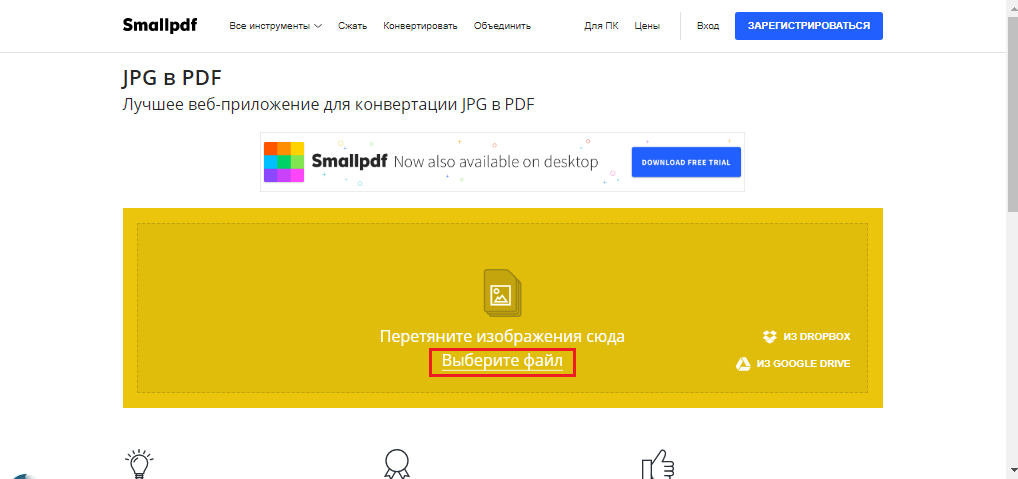
სურათი 5. ჩამოტვირთეთ დოკუმენტი სერვერზე.
ნაბიჯი 2..
- ფაილების საჭირო რაოდენობის დამატება, დააჭირეთ ღილაკს "ღილაკს" შექმნა PDF ახლავე»სურათების გადაკეტვა ფორმატში PDF..
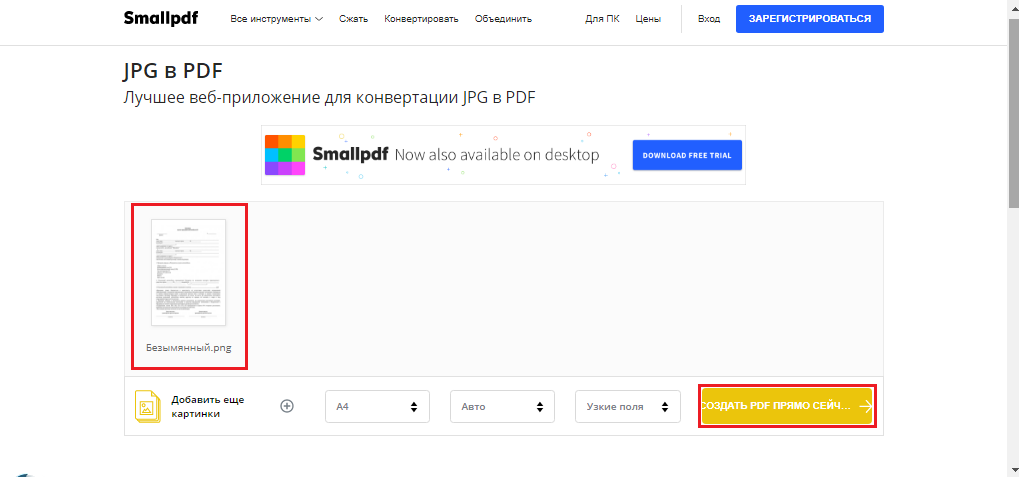
Image 6. დაიწყეთ გამოსახულების კონვერტაციის პროცესი PDF- ში.
ნაბიჯი 3..
- შექმნის პროცესი PDF. გარკვეული დროის განმავლობაში პირდაპირ დამოკიდებულია დამატებული სურათების მოცულობასა და რაოდენობაზე. კონვერტაციის დასრულების შემდეგ დააჭირეთ ღილაკს "ღილაკს" შენახვა ფაილი"და მიუთითეთ ადგილი კომპიუტერზე, სადაც ის გადაარჩენს ასლი ფორმატში PDF..
- განყოფილების გახსნა " ყველა ინსტრუმენტი"თქვენ შეგიძლიათ შექმნათ შექმნილი PDF ფაილი. დოკუმენტში სიტყვა..
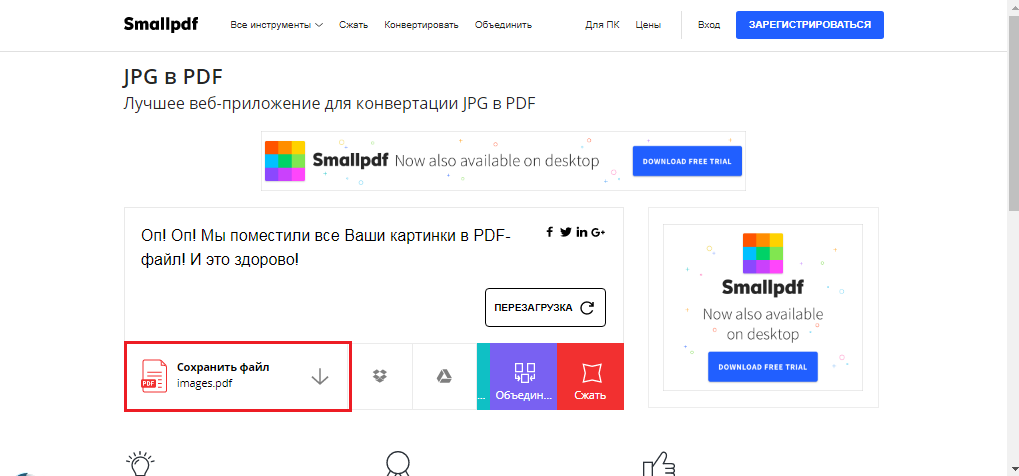
Image 7. კომპიუტერის მყარი დოკუმენტის შენახვა კომპიუტერის მყარ დისკზე.
გარდა ამისა, ამ რესურსი შეგიძლიათ დაამატოთ სურათების ფორმატი Jpg. დოკუმენტებით PDF.და ასევე გათიშეთ მათ და შეკუმშოს.
როგორ Scanned PDF დოკუმენტის თარგმნა სიტყვა რედაქტირება: პროგრამა
გამოსახულების აღიარების მეთოდი და კონვერტაცია მას ფორმატში PDF. ონლაინ სერვისების დახმარებით, ზემოთ აღწერილი, საკმაოდ მარტივია, მაგრამ არა ძალიან საიმედო. პირველ რიგში, ინტერნეტ სერვისების გამოყენება, ინტერნეტი საჭიროა, რომელიც არ შეიძლება იყოს უფლება მომენტში, ხოლო მეორე, ტექსტური ფორმატების სურათების ონლაინ კონვერტორები ხშირად ცუდად ცუდად აღიარებენ ტექსტს. ისინი საჭიროებენ სრულყოფილ ხარისხს.
იმისათვის, რომ დასკანერებული დოკუმენტი ფორმატში, რაც შეიძლება ზუსტად. PDF. ან სიტყვა.რეკომენდირებულია სპეციალური პროფესიული პროგრამების გამოყენება. დღეს უკეთესია Abbyy fineraderer.. ეს კომუნალური შეუძლია შეცვალოს ტექსტი სკანირებული დოკუმენტიდან ფორმატში სიტყვა. ან PDF. მაქსიმალური სიზუსტით. ძლეებ Finerader. შეიძლება იყოს ამ ბმულზე.
დოკუმენტის კონვერტაციის პროცესი ასეთია:
Ნაბიჯი 1.
- ძლეებ პროგრამა Finerader. ჩემი კომპიუტერი, მიიღოს ინსტალაცია და გახსენით შესრულების ფაილი.
- On პანელი მდებარეობს ზედა უტილი ფანჯარაში, დააჭირეთ ღილაკს " გახსნა"და ჩამოტვირთოთ ადრე დასკანერებული დოკუმენტი კონვერტირება მას ფორმატში სიტყვა..
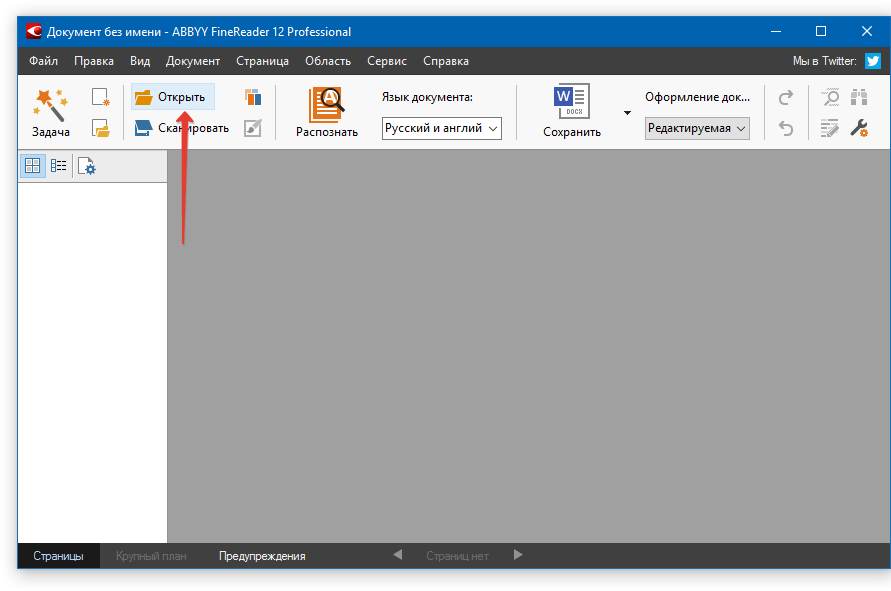
სურათი 8. პროგრამის გაშვება და წყაროს დოკუმენტის შერჩევა.
ნაბიჯი 2..
- დააჭირეთ ღილაკს "ღილაკს" ცნობა»ყველა ამავე პანელზე და მას შემდეგ, რაც გარკვეული დროის შემდეგ მარჯვენა მხარეს მთავარ ფანჯარაში, კომუნალური გამოჩნდება სფეროში მოპოვებული სკანირებული დოკუმენტიდან.
- თქვენ შეგიძლიათ დააკოპიროთ იგი ბუფერში და ხელით ჩასმა დოკუმენტში. სიტყვა..
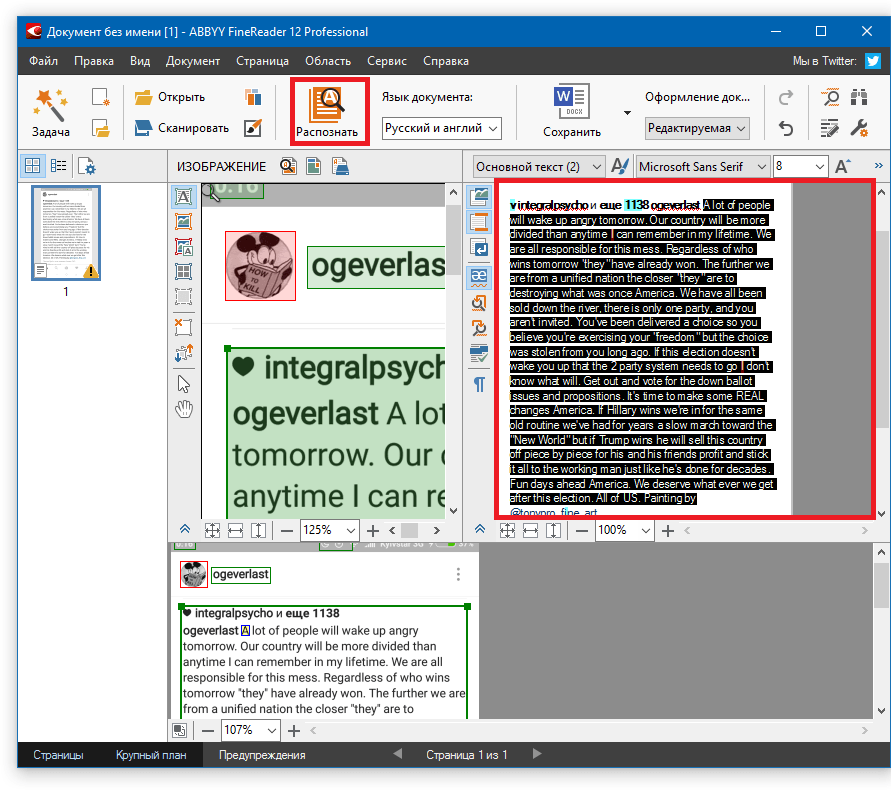
Image 9. დოკუმენტის კონვერსია და ტექსტური კოპირება.
ნაბიჯი 3..
- იმ შემთხვევაში, როდესაც მომენტში რიგი მიზეზების გამო თქვენ ვერ დაიწყება რედაქტორი Microsoft word., on toolbar, დააწკაპუნეთ ღილაკს " Გადარჩენა"და კონტექსტური მენიუში, რომელიც გამოჩნდება, აირჩიეთ პირველი ხაზი" შენახვა როგორც Microsoft Word დოკუმენტი ...».
- ფანჯარაში, რომელიც ხსნის, აირჩიეთ საქაღალდე, რათა გადავარჩინოთ დოკუმენტი.
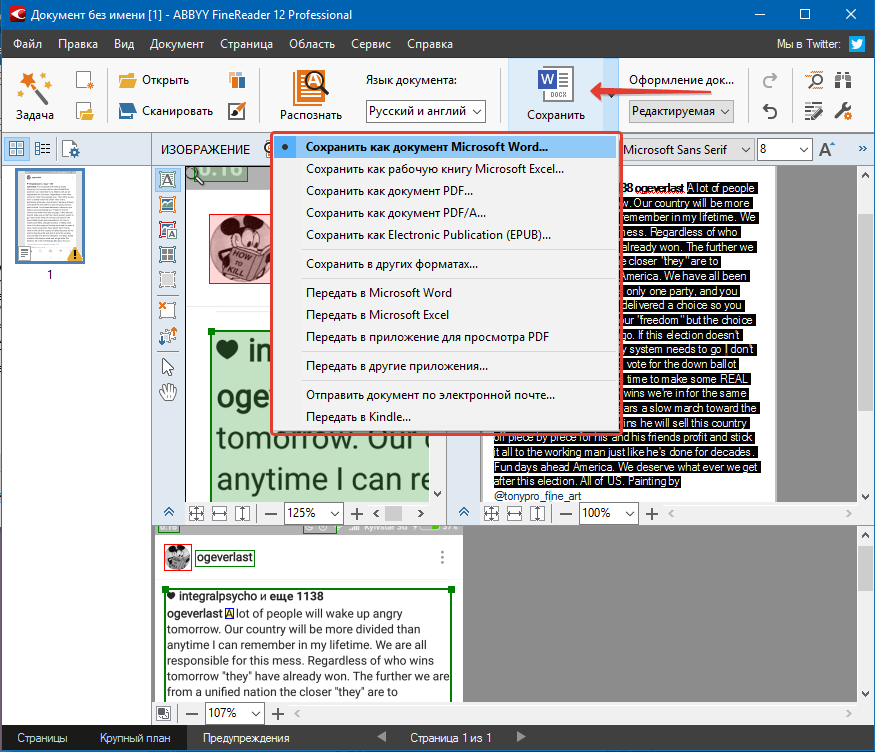
სურათი 10. კომპიუტერის მზა დოკუმენტის შენახვა.
შეცვლილი დოკუმენტი შეიძლება გაიხსნას ვერსიების რედაქტირებისთვის. Microsoft Office Word 2003, 2007, 2010, 2013, 2016.
